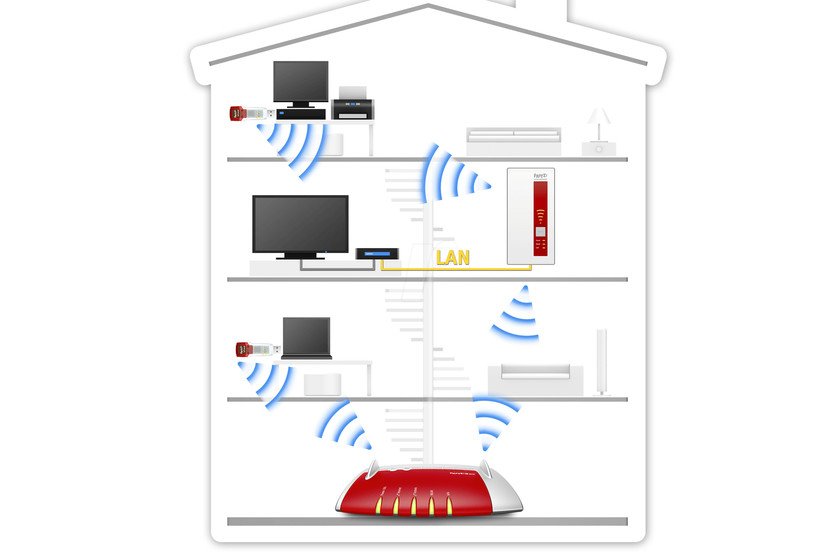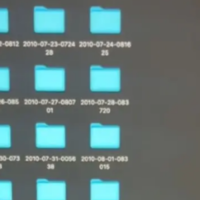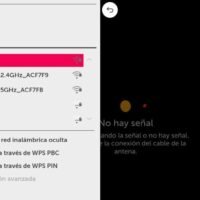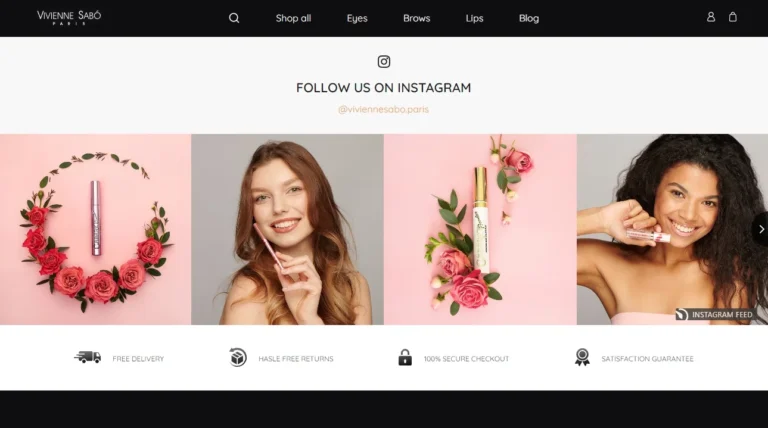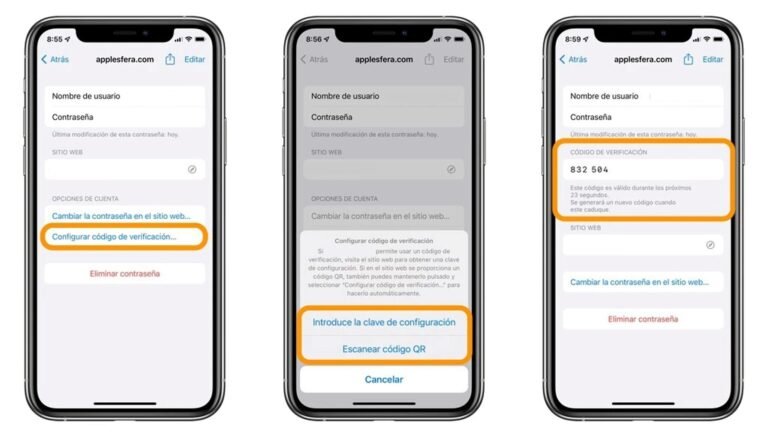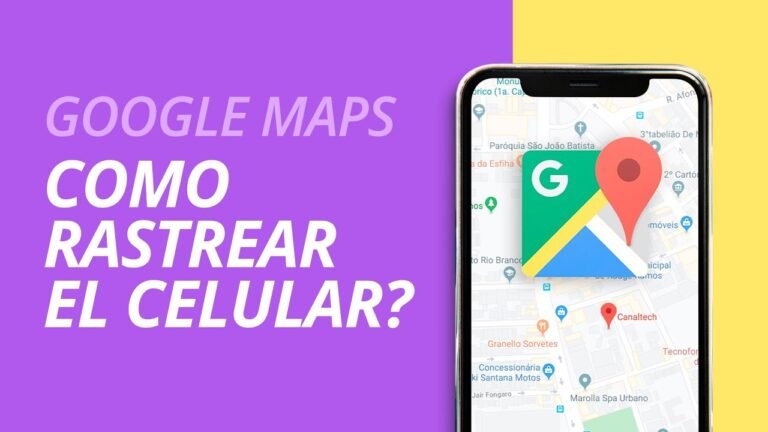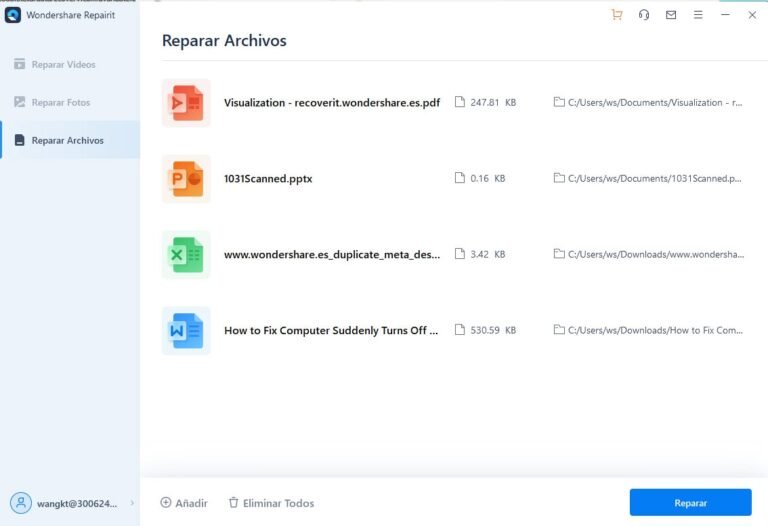Cómo saber cuántos dispositivos están conectados a mi red WiFi
✅Usa la app del router o ingresa a su configuración web para ver la lista de dispositivos conectados. ¡Descubre intrusos y optimiza tu red!
Para saber cuántos dispositivos están conectados a tu red WiFi, puedes utilizar varias herramientas y métodos, como acceder a la interfaz de administración de tu router, usar aplicaciones específicas o emplear comandos en tu computadora. Cada método tiene sus ventajas y puede ser más o menos adecuado según tu nivel de conocimientos técnicos.
Te explicaremos cómo saber cuántos dispositivos están conectados a tu red WiFi paso a paso, utilizando diferentes enfoques. Esta información puede ayudarte a gestionar mejor tu red, detectar intrusos y optimizar el rendimiento de tu conexión.
Acceder a la Interfaz de Administración del Router
La forma más directa y precisa de conocer los dispositivos conectados a tu red WiFi es accediendo a la interfaz de administración de tu router. A continuación, te mostramos los pasos generales que debes seguir:
- Conéctate a tu red WiFi: Asegúrate de estar conectado a la red WiFi que deseas analizar.
- Accede a la interfaz de administración: Abre un navegador web y escribe la dirección IP de tu router en la barra de direcciones. Las direcciones más comunes son
192.168.0.1o192.168.1.1. - Inicia sesión: Introduce tu nombre de usuario y contraseña. Si no los has cambiado, es posible que los valores predeterminados sean ‘admin’ para ambos campos.
- Busca la sección de dispositivos conectados: Dependiendo del modelo de tu router, esta sección puede estar en diferentes ubicaciones. Busca términos como «Dispositivos conectados,» «Lista de clientes» o «Estado de la red».
- Revisa la lista: Aquí podrás ver todos los dispositivos que están conectados a tu red, incluyendo detalles como la dirección IP, la dirección MAC y, a veces, el nombre del dispositivo.
Usar Aplicaciones Específicas
Si prefieres una solución más sencilla, puedes utilizar aplicaciones que te permitan ver los dispositivos conectados a tu red sin necesidad de acceder a la interfaz de tu router. Algunas de las aplicaciones más populares son:
- Fing: Disponible para iOS y Android, esta aplicación escanea tu red y te muestra una lista de dispositivos conectados, junto con detalles adicionales.
- NetSpot: Además de mostrar los dispositivos conectados, esta aplicación también ofrece herramientas para analizar y optimizar tu red WiFi.
- Wireless Network Watcher: Una herramienta para Windows que te permite ver todos los dispositivos conectados a tu red de manera rápida y sencilla.
Usar Comandos en tu Computadora
Si tienes conocimientos técnicos y prefieres usar la línea de comandos, también puedes obtener esta información mediante comandos específicos. Aquí te mostramos cómo hacerlo en Windows y macOS:
En Windows:
- Abre el símbolo del sistema (puedes buscar «cmd» en el menú de inicio).
- Escribe el comando
arp -ay presiona Enter. - Esto mostrará una lista de todas las direcciones IP y MAC de los dispositivos conectados a tu red.
En macOS:
- Abre la aplicación Terminal (puedes buscar «Terminal» en Spotlight).
- Escribe el comando
arp -ay presiona Enter. - Verás una lista similar a la de Windows, con las direcciones IP y MAC de los dispositivos conectados.
Con estos métodos, podrás conocer el número de dispositivos conectados a tu red WiFi y tomar medidas si detectas algún dispositivo no autorizado. Recuerda siempre mantener tu red segura cambiando periódicamente tu contraseña y utilizando cifrado WPA3 si tu router lo soporta.
Pasos para acceder a la interfaz de administración del router
Para poder saber cuántos dispositivos están conectados a tu red WiFi, es fundamental acceder a la interfaz de administración de tu router. A continuación, se detallan los pasos para lograrlo:
Pasos para acceder a la interfaz de administración del router:
- Conecta tu dispositivo a la red WiFi de tu hogar. Puedes hacerlo a través de una conexión por cable o de forma inalámbrica.
- Abre un navegador web, como Google Chrome o Mozilla Firefox.
- En la barra de direcciones del navegador, escribe la dirección IP del router. Por lo general, suele ser 192.168.1.1 o 192.168.0.1. Esta información suele estar en la parte posterior del router o en el manual de usuario.
- Presiona la tecla «Enter» en tu teclado. Esto te llevará a la página de inicio de sesión del router.
- Ingresa las credenciales de acceso. Por lo general, el nombre de usuario y la contraseña por defecto suelen ser «admin» en ambos casos. Sin embargo, si los has cambiado previamente, deberás introducir las nuevas credenciales.
- Una vez que hayas iniciado sesión correctamente, estarás dentro de la interfaz de administración del router.
Acceder a la interfaz de administración del router te permitirá monitorear la cantidad de dispositivos conectados a tu red WiFi, así como también realizar ajustes de configuración según sea necesario.
Aplicaciones móviles que permiten monitorear dispositivos conectados
Si deseas conocer en tiempo real cuántos dispositivos están conectados a tu red WiFi, existen varias aplicaciones móviles que te permiten monitorear esta información de forma sencilla y práctica. Estas herramientas son útiles para mantener un control sobre quién está accediendo a tu red y para detectar posibles intrusos.
Beneficios de utilizar aplicaciones de monitoreo de dispositivos conectados
Las aplicaciones móviles especializadas en monitoreo de dispositivos conectados a tu red WiFi ofrecen una serie de ventajas y beneficios para los usuarios:
- Control de la red: Con estas herramientas, puedes tener un panorama completo de todos los dispositivos que están utilizando tu red en un momento dado, lo que te permite identificar cualquier actividad sospechosa.
- Seguridad mejorada: Al conocer quién está conectado a tu red, puedes detectar posibles intrusos y tomar medidas para proteger tu conexión WiFi y los datos que se transmiten a través de ella.
- Optimización del rendimiento: Al identificar la cantidad de dispositivos conectados, puedes gestionar de manera más efectiva el ancho de banda y garantizar un mejor rendimiento para todos los usuarios de la red.
Aplicaciones populares para monitorear dispositivos en red
Existen diversas aplicaciones móviles disponibles en las tiendas virtuales que te permiten llevar un seguimiento detallado de los dispositivos conectados a tu red WiFi. Algunas de las más populares incluyen:
| Nombre de la aplicación | Plataformas | Características principales |
|---|---|---|
| Fing | iOS, Android | Escaneo de red, detección de intrusos, notificaciones en tiempo real |
| NetCut | Android | Bloqueo de dispositivos, información detallada sobre cada dispositivo conectado |
| Who Is On My WiFi | Windows, macOS | Alertas de intrusos, seguimiento de cambios en la red |
Estas aplicaciones ofrecen una interfaz intuitiva y funcionalidades avanzadas para que puedas mantener un control total sobre los dispositivos que se encuentran conectados a tu red WiFi en todo momento.
Utilizar una aplicación móvil para monitorear los dispositivos conectados a tu red WiFi puede brindarte seguridad, control y optimización de la red, permitiéndote gestionar de manera eficiente quién tiene acceso a tu conexión y garantizando un mejor rendimiento para todos los usuarios.
Preguntas frecuentes
1. ¿Cómo puedo saber cuántos dispositivos están conectados a mi red WiFi?
Puedes acceder a la configuración de tu router y buscar la sección de dispositivos conectados para ver la lista.
2. ¿Existen aplicaciones que me ayuden a identificar los dispositivos conectados a mi red WiFi?
Sí, hay aplicaciones móviles y de escritorio que escanean tu red y muestran los dispositivos conectados.
3. ¿Es importante saber cuántos dispositivos están conectados a mi red WiFi?
Sí, conocer la cantidad de dispositivos te permite detectar posibles intrusos o problemas de rendimiento en la red.
- Verificar la configuración de seguridad de tu red WiFi.
- Revisar periódicamente los dispositivos conectados para detectar intrusos.
- Optimizar el rendimiento de la red al identificar dispositivos que consumen demasiado ancho de banda.
- Cambiar la contraseña WiFi regularmente para evitar accesos no autorizados.
- Reiniciar el router si experimentas problemas de conexión con varios dispositivos conectados.
¡Déjanos tus comentarios y revisa otros artículos relacionados con la seguridad de tu red WiFi! ¡Tu opinión nos interesa!